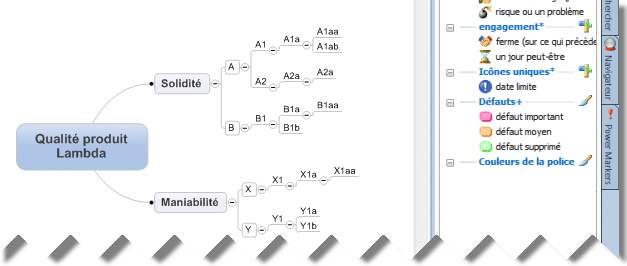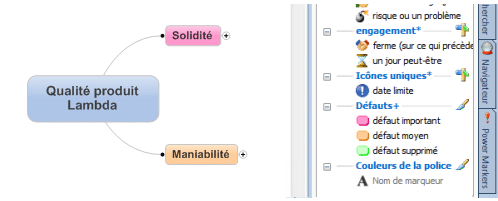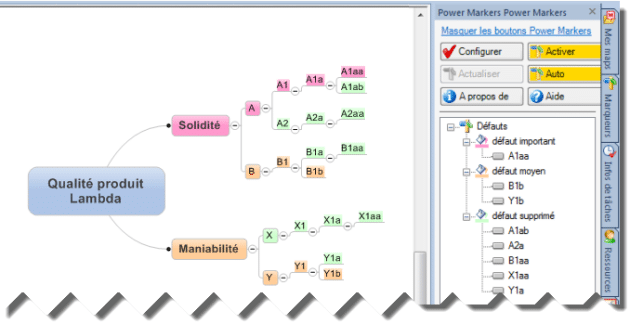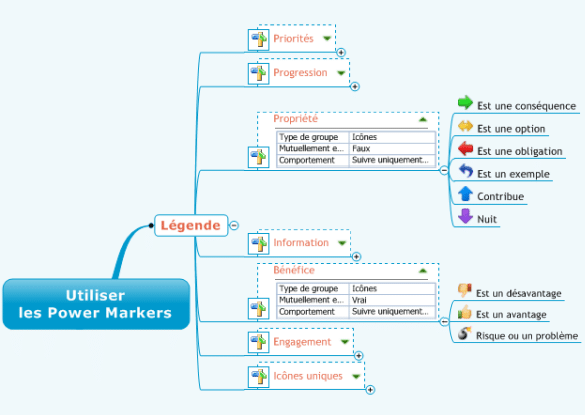Bonjour,
Je vous ai certes parlé avec enthousiasme des Marqueurs dans mon dernier article, en vous incitant à utiliser un jeu de Marqueurs pour augmenter la clarté de vos maps et afficher ou masquer grâce au filtre les éléments recherchés à l’instant t.
Je vous propose plus bas de télécharger une map qui contient le jeu d’icônes promis dans l’article précédent. Mais, mieux que de simples Marqueurs, j’en ai fait des Power Markers.
Les Power Markers sont en effet aux Marqueurs ce que les 2CV sont aux Ferrari !
Que sont-ils donc ?
- des Marqueurs dont vous déterminez le comportement
- des Marqueurs qui listent tous les Sujets qui les portent
Des marqueurs dont vous déterminez le comportement
Imaginez une map (Figure 1) destinée à suivre la correction des défauts d’un produit. Pour ce faire, des couleurs du groupe du volet Marqueurs Couleurs de remplissage – renommé « Défauts » – sont utilisées pour « marquer » chacune des sous-branches les plus en aval comme « défaut important », « défaut moyen » ou « défaut supprimé », puisque ce sont elles qui décrivent les défauts dans le détail.
Figure 1
Or, surprise ! Lorsque la map a toutes ses branches fermées, vous voyez les branches principales colorées (Figure 2) ! Or de cela, vous pouvez déduire, eh bien :
- qu’il y a dans l’arborescence « Solidité » un Sujet porteur du Marqueur « défaut important »
- et un Sujet porteur du marqueur « défaut moyen » dans l’arborescence « Maniabilité »
Figure 2
En effet, les Marqueurs qui ont été appliqués aux branches aval « A1aa », « A1ab », « A2aa », etc. sont des Power Markers qui ont pour comportement : la remontée automatique vers l’amont, avec primauté du Marqueur le plus critique, à savoir « défaut important ».
Quel que soit l’affichage de la map, vous êtes ainsi averti des problèmes et guidé à travers l’arborescence vers le ou les Sujets à traiter Figure 3).
Vous ne pouvez modifier ou supprimer que les Marqueurs que vous avez vous-même appliqués – ceux des sous-branches les plus en aval. Tous les Marqueurs en amont sont des Marqueurs automatiques et la couleur prise par un Sujet dépend de l’état du ou des Sujets aval de l’arborescence à laquelle il appartient.
Figure 3
Des Marqueurs qui listent tous les Sujets qui les portent
Le grand intérêt des Marqueurs est bien sûr de permettre le filtrage des Sujets qui les possèdent.
Il a cependant quelques inconvénients, celui d’extraire les Sujets de leur contexte et celui de ne pas permettre une vue d’ensemble des résultats de différents filtres.
Les Power Markers apportent une réponse à ce double inconvénient en vous proposant dans un volet des tâches spécifiques, le volet Power Markers, la liste de tous les Sujets (d’origine) porteurs de chacun des Power Markers utilisés dans la map (Figure 3).
Cette liste peut, entre autre, être copiée dans un e-mail ou dans une map.
Ceci étant dit :
Que faire pour utiliser Power markers ?
- Télécharger Power markers et installez-le. Vous l’essayerez gratuitement pendant 21 jours
- Téléchargez la map ci-dessous ! Il s’agit d’une légende active.
Vous reconnaissez les Marqueurs que l’ai évoqués dans l’article précédent. Transformez-les en Power Markers. Pour ce faire, actualisez chacun des Sujets précédés de l’icône « panneau indicateur » ou faites Maj+F5 pour les actualiser tous ensemble. Si vous avez répondu OK, vous constatez que la Liste des Marqueurs du volet Marqueurs de la map a été automatiquement mise à jour. Les Marqueurs de votre map sont désormais des Power Markers et le comportement de chaque groupe est défini dans la fenêtre de propriétés de la map.
Vous pouvez ainsi copier dans une autre map tout ou partie de cette légende et transformer tout ou partie de sa Liste de Marqueurs.
Mon conseil est de commencer à lire le fichier d’aide ; vous ne regretterez pas le temps que vous y consacrerez. Comme l’a dit l’un d’entre vous : » il y a une vie avant Power Markers et il y a la vie après ! »
Ouf ! C’était un article bien long. j’espère malgré tout que vous m’avez suivie jusqu’au bout car Power Markers est…tout simplement génial !
Bons essais et à bientôt